Việc chia sẻ file giữa máy Mac và thiết bị Android từng là một thách thức đối với nhiều người dùng. Tuy nhiên, quá trình này không nhất thiết phải phức tạp. Với các tùy chọn và hướng dẫn phù hợp, bạn hoàn toàn có thể di chuyển dữ liệu một cách nhanh chóng, an toàn và không gặp bất kỳ rắc rối nào. tincongngheso.com sẽ cùng bạn khám phá các bước thiết lập để biến việc chuyển file Mac Android trở nên dễ dàng hơn bao giờ hết, định vị Mac của bạn trở thành trung tâm chia sẻ dữ liệu linh hoạt.
Thiết Lập Máy Mac Để Chia Sẻ File
Để chia sẻ file giữa máy Mac và thiết bị Android, bạn cần cấu hình cả hai thiết bị, kiểm tra cấu hình mạng và thiết lập tính năng chia sẻ file trên macOS. Đây là những bước quan trọng để đảm bảo khả năng tương tác mượt mà giữa hai hệ điều hành khác biệt.
Kiểm Tra Yêu Cầu Hệ Thống Và Mạng
Đầu tiên, hãy dành vài phút để đảm bảo cả máy Mac và thiết bị Android của bạn đều được kết nối vào cùng một mạng Wi-Fi. Đây là điều kiện tiên quyết để việc chia sẻ diễn ra suôn sẻ.
Trên máy Mac, bạn có thể kiểm tra trạng thái Wi-Fi từ thanh menu. Hoặc, để xác nhận kết nối chi tiết hơn, hãy truy cập Cài đặt Hệ thống (System Settings) > Mạng (Network).
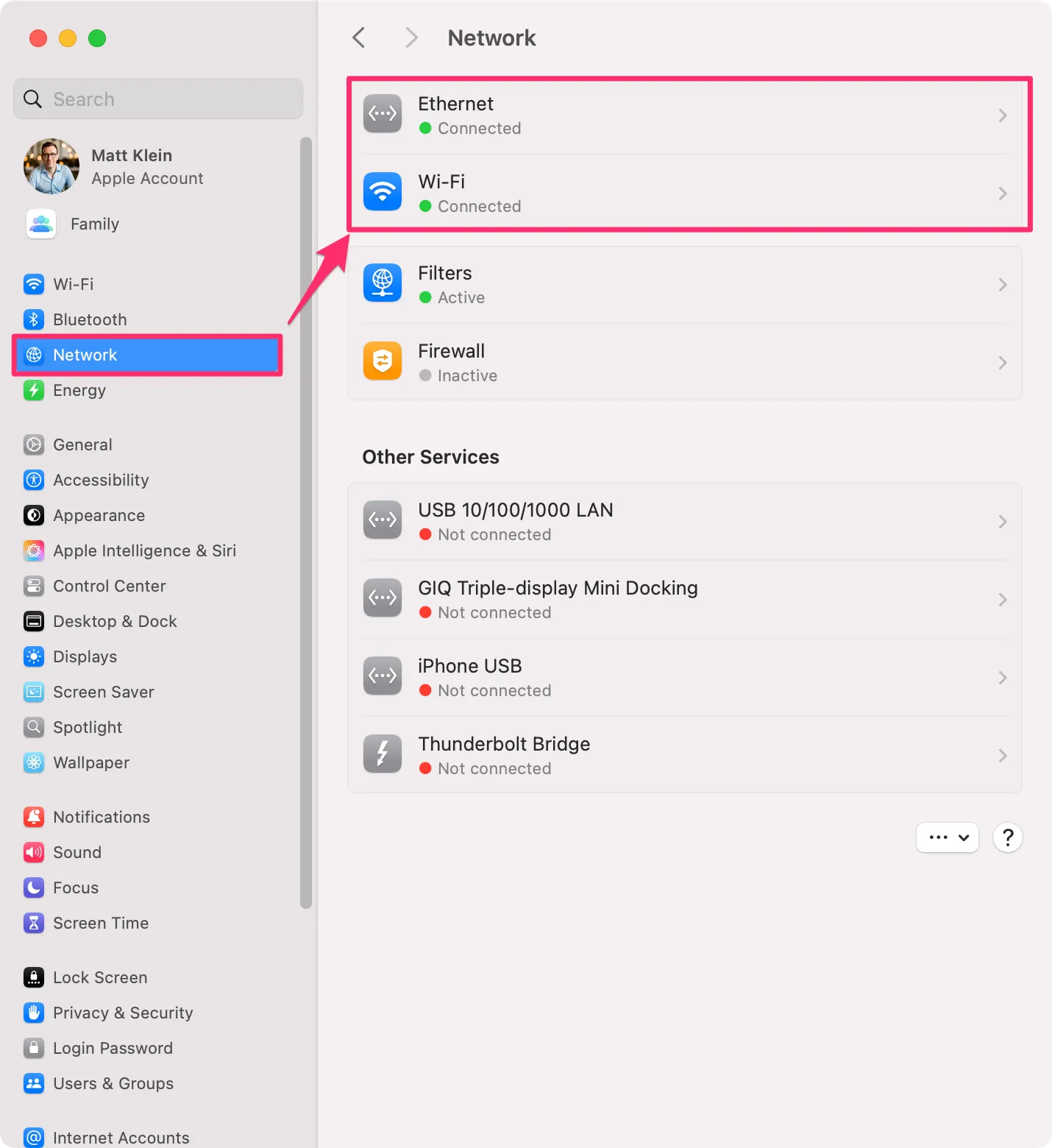 Kiểm tra kết nối mạng Wi-Fi trên máy Mac qua Cài đặt Hệ thống
Kiểm tra kết nối mạng Wi-Fi trên máy Mac qua Cài đặt Hệ thống
Trên thiết bị Android, mở Cài đặt (Settings), sau đó chọn Wi-Fi để xác nhận rằng nó đang kết nối với cùng mạng mà máy Mac của bạn đang sử dụng.
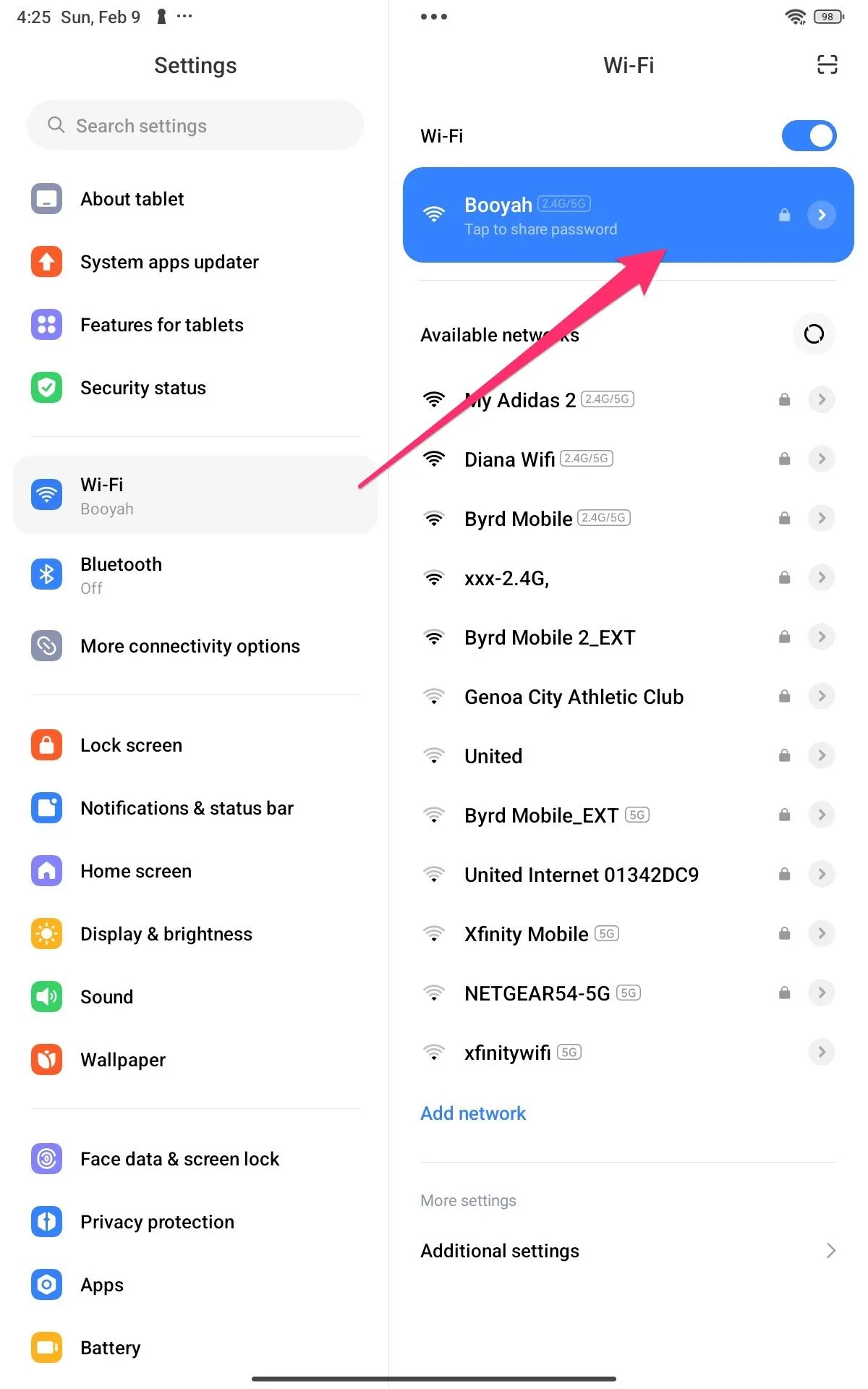 Xác nhận thiết bị Android kết nối cùng mạng Wi-Fi với Mac
Xác nhận thiết bị Android kết nối cùng mạng Wi-Fi với Mac
Kích Hoạt Chia Sẻ File (SMB) Trên macOS
Để bắt đầu, bạn phải kích hoạt chia sẻ file trên macOS. Điều này cho phép máy Mac của bạn chia sẻ tệp với tất cả các thiết bị trong mạng, bao gồm cả thiết bị Android.
Mở Cài đặt Hệ thống (System Settings) > Chung (General) > Chia sẻ (Sharing), sau đó bật tùy chọn “Chia sẻ Tệp (File Sharing)” trong menu Chia sẻ.
Chọn biểu tượng bên phải để mở cửa sổ cấu hình Thư mục Chia sẻ (Shared Folders), sau đó chọn “Tùy chọn (Options)”. Đảm bảo rằng “Chia sẻ Tệp SMB (SMB File Sharing)” đang bật và cũng kích hoạt tài khoản của bạn cho “Chia sẻ Tệp Windows (Windows File Sharing)”.
Khi hoàn tất, chọn “Xong (Done)” để quay lại cửa sổ Thư mục Chia sẻ.
Thêm Thư Mục Chia Sẻ Và Cấu Hình Quyền Truy Cập
Trong quá trình này, bạn có thể muốn thêm các thư mục mà bạn muốn chia sẻ, thêm người dùng mới và cấu hình cách họ có thể truy cập các thư mục đó.
Để thêm một thư mục chia sẻ, trước tiên hãy nhấp vào dấu “+” bên dưới bảng “Thư mục Chia sẻ (Shared Folder)”, sau đó chọn thư mục và chọn “Mở (Open)”. Sau khi hoàn tất, bạn có thể cấu hình quyền truy cập bằng cách chọn thư mục, sau đó chọn người dùng và đặt quyền truy cập, ví dụ: “Chỉ Đọc (Read Only)” để chỉ xem thư mục và nội dung của chúng, hoặc “Đọc & Ghi (Read & Write)” để chỉnh sửa chúng.
Để thêm hoặc xóa người dùng, chọn nút “+” hoặc “–” ở cuối bảng Người dùng (Users).
Chia Sẻ File Đến Và Từ Thiết Bị Android
Trên Android, bạn có thể truy cập các thư mục chia sẻ của Mac, nhưng việc truy cập nội dung từ Android từ Mac lại phức tạp hơn một chút. Giải pháp tốt nhất là sao chép và dán nội dung từ Android vào một thư mục được chia sẻ trên Mac của bạn.
Nhiều thiết bị Android có thể không có trình quản lý tệp hỗ trợ các chia sẻ SMB. Trong trường hợp đó, bạn sẽ cần cài đặt một ứng dụng bên thứ ba. tincongngheso.com đề xuất sử dụng File Manager + (miễn phí kèm quảng cáo), vì nó có đầy đủ chức năng bạn cần để kết nối với các chia sẻ mạng của Mac.
Trong File Manager +, hãy chọn tùy chọn “Mạng Nội bộ (Local Network)”. Tính năng này giúp bạn kết nối dễ dàng hơn với các máy khác vì nó tự động điền “Máy chủ (Host)” (địa chỉ IP) và “Tên Hiển thị (Display Name)” (tên NetBIOS). Sau đó, chọn máy Mac của bạn, nhập thông tin đăng nhập và chọn “OK”. Giờ đây bạn đã có thể truy cập các vị trí chia sẻ của Mac.
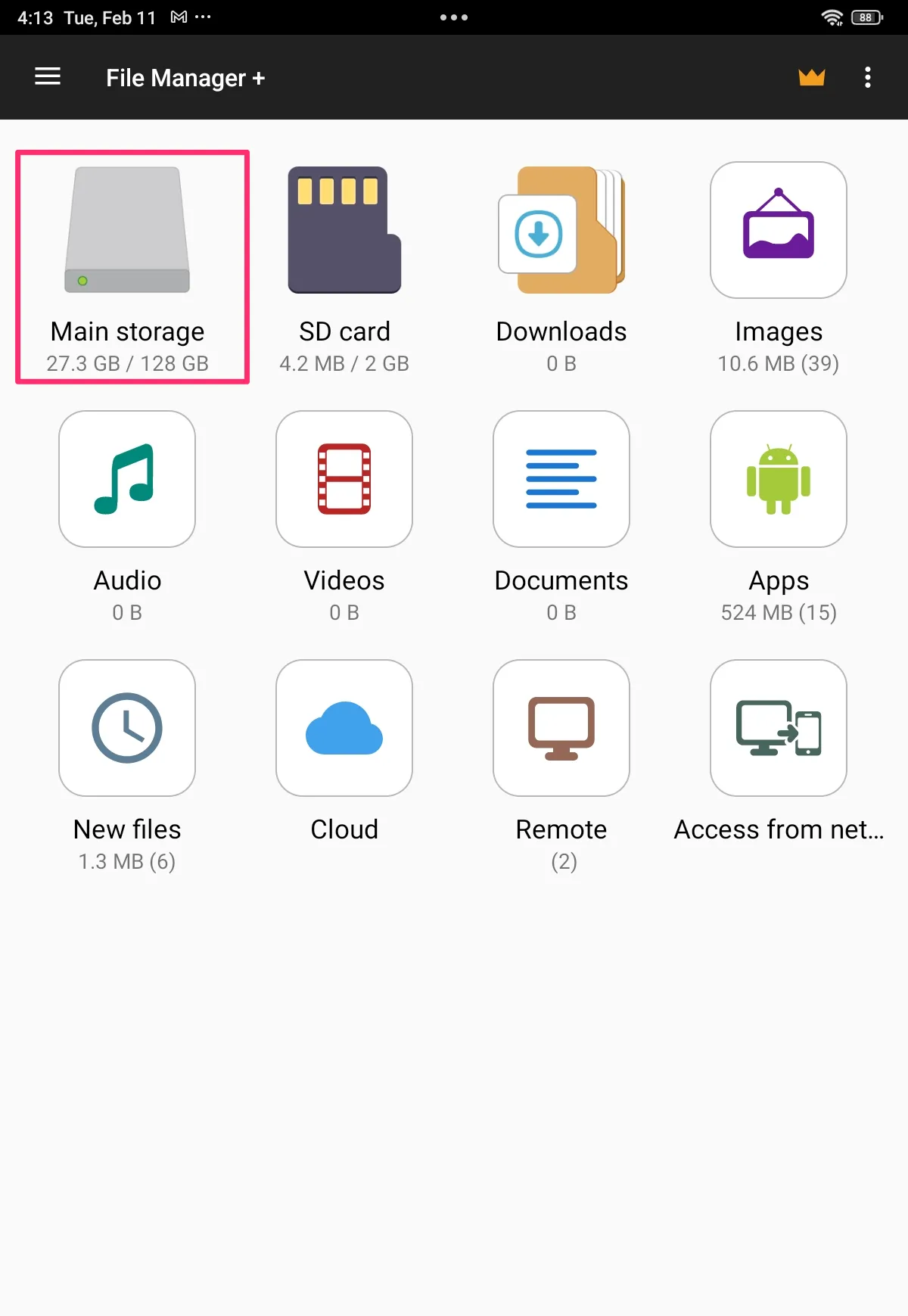 Chọn vị trí nguồn file trên Android để sao chép
Chọn vị trí nguồn file trên Android để sao chép
Nếu bạn có các file muốn chuyển từ thiết bị Android sang Mac (ví dụ: ảnh chụp màn hình), cách dễ nhất là sao chép hoặc di chuyển chúng.
Để làm điều này trong File Manager +, bạn chỉ cần duyệt đến vị trí của thiết bị, chọn file, sau đó chọn “Sao chép (Copy)” hoặc “Di chuyển (Move)”. Tiếp theo, duyệt đến vị trí trên Mac mà bạn muốn chuyển các file đến, sau đó chọn “Dán (Paste)”.
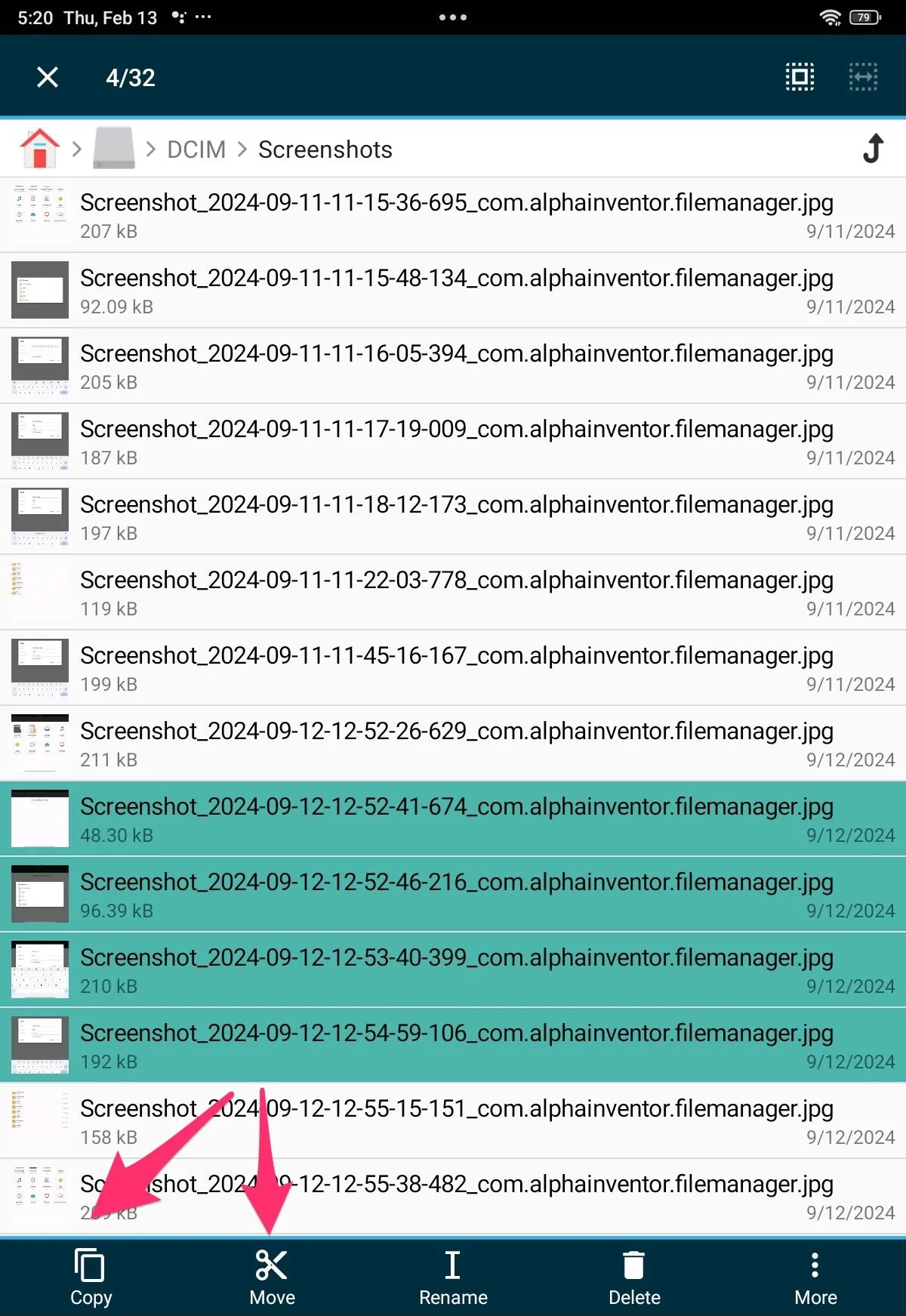 Lựa chọn và sao chép hoặc di chuyển các tệp từ Android
Lựa chọn và sao chép hoặc di chuyển các tệp từ Android
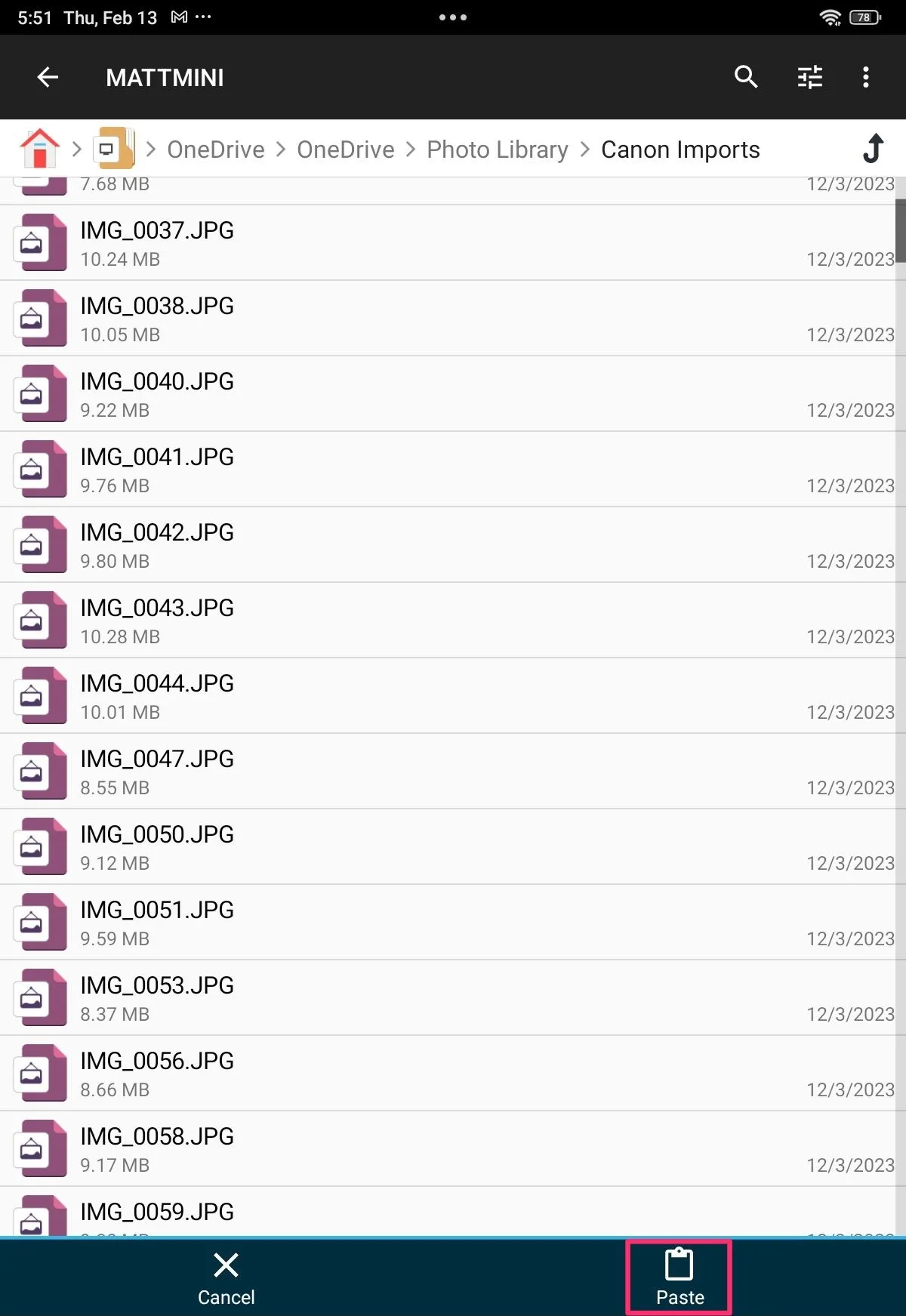 Dán các tệp đã sao chép vào thư mục chia sẻ trên Mac
Dán các tệp đã sao chép vào thư mục chia sẻ trên Mac
Chúc mừng, bạn đã thiết lập thành công tính năng chia sẻ file giữa máy Mac và thiết bị Android, giúp việc chuyển file trở nên dễ dàng bất cứ khi nào bạn cần. Bằng cách cấu hình cài đặt mạng, kích hoạt SMB trên macOS và học cách truy cập các thư mục chia sẻ từ Android, bạn giờ đây có thể di chuyển file nhanh chóng, an toàn và không gặp rắc rối. Hãy tận hưởng sự tiện lợi của việc chia sẻ file liền mạch giữa các thiết bị của bạn.